Pagina de pornire > Depanarea > Blocarea imprimantei sau a hârtiei > Hârtia este blocată în aparat (hârtie blocată)
Hârtia este blocată în aparat (hârtie blocată)
DCP-T530DW/DCP-T535DW/DCP-T536DW/DCP-T730DW/DCP-T735DW
Dacă ecranul LCD afişează [Hârtie blocată], urmaţi aceşti paşi:
- Scoateți aparatul din priza de curent.
- Scoateți complet tava de hârtie (1) din aparat.
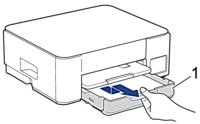
- Ridicați suportul pentru hârtie (1) și apoi scoateți-l complet din aparat, înclinat, așa cum este indicat de săgeată.
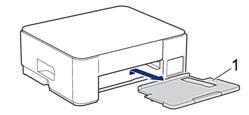
- Scoateți cu atenție hârtia blocată (1) din aparat.

- Apăsați împreună pe cele două manete verzi și apoi coborâți unitatea de întreținere (1).
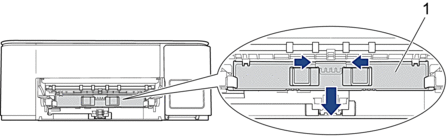
- Scoateți cu atenție hârtia blocată (1) din aparat.
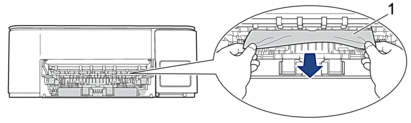
- IMPORTANT
- Fiți atenți, căci vă puteți păta cu ușurință cu cerneală pe mâini. Dacă vă pătaţi cu cerneală pe piele sau pe îmbrăcăminte, spălaţi imediat zona respectivă cu săpun sau detergent.
- Verificați cu atenție în interior (1) pentru a scoate orice resturi de hârtie.
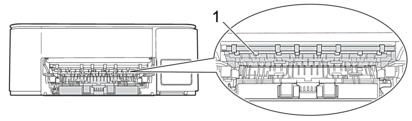
- Împingeți în jos capacul de anulare a blocajelor (1) din spatele aparatului și apoi deschideți-l (2).
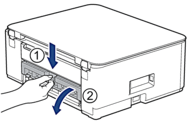
- Scoateți cu atenție hârtia blocată din aparat.
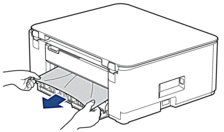
- Închideți capacul de eliminare a blocajelor. Asigurați-vă că ați închis complet capacul.

- Ridicați unitatea de întreținere.
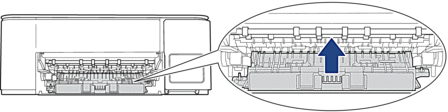
- Introduceţi ferm extensia pentru hârtie înapoi în aparat. Asigurați-vă că suportul pentru hârtie este așezat corect pe canelurile de poziționare.
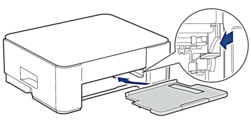
- Împingeți ferm tava de hârtie înapoi în aparat.
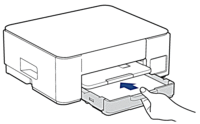
- Scoateți suportul pentru hârtie (1) până când acesta se fixează pe poziție și apoi desfaceți extensia suportului pentru hârtie (2).
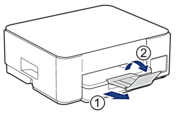
- Reconectați cablul de alimentare.
Operaţii suplimentare de eliminare a blocajelor de hârtie
Dacă pe ecranul LCD continuă să fie afișat mesajul și hârtia se blochează în mod repetat, urmați instrucțiunile de mai jos:
- Scoateţi aparatul din priza de curent electric și deschideți capacul fantei de alimentare manuală.
- Încărcați hârtie groasă format A4 sau Letter, de exemplu hârtie lucioasă, în fanta de alimentare manuală. Introduceți hârtia complet în fanta de alimentare manuală.
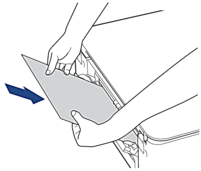
- Reconectaţi cablul de alimentare.
Hârtia din fanta de alimentare manuală va fi alimentată prin aparat și evacuată. Dacă hârtia groasă împinge alte hârtii blocate, îndepărtați hârtia blocată.
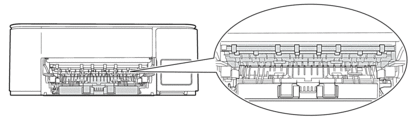
DCP-T830DW/DCP-T835DW
Dacă utilizați tava MF 
 Informaţii similare: Hârtia este blocată în interiorul tăvii multifuncționale (blocare hârtie/blocaj în interior/MF)
Informaţii similare: Hârtia este blocată în interiorul tăvii multifuncționale (blocare hârtie/blocaj în interior/MF)
- Scoateți aparatul din priza de curent.
- Scoateți complet tava de hârtie (1) din aparat.
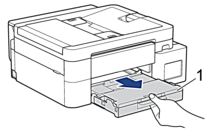
- Trageți de cele două manete de culoare verde din interiorul aparatului pentru a scoate hârtia blocată.
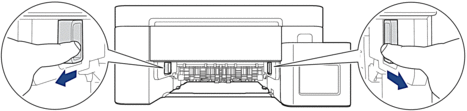
- Scoateți cu atenție hârtia blocată (1) din aparat.

- Verificați cu atenție în interior (1) pentru a scoate orice resturi de hârtie.
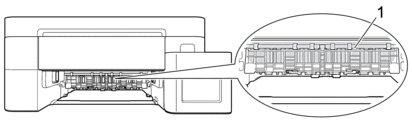
- Așezați ambele mâini sub suporturile de plastic de pe lateralele aparatului pentru a ridica capacul scanerului (1) în poziţie deschisă.
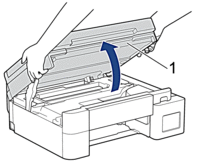
- Scoateți cu atenție hârtia blocată (1) din aparat.
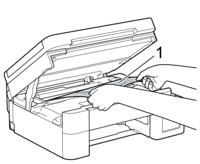
- Mutaţi capul de imprimare (dacă este necesar) pentru a scoate orice hârtie rămasă în această zonă. Asiguraţi-vă că în colţurile aparatului (1) şi (2) nu au rămas resturi de hârtie.
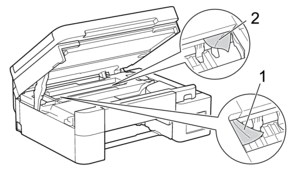
- IMPORTANT
-
- NU atingeți banda encoderului, o bandă subțire din plastic care se întinde de-a lungul aparatului (1). În caz contrar, aparatul se poate deteriora.
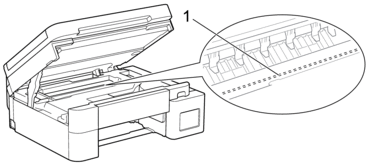
- În cazul în care capul de imprimare se află în colţul din dreapta, aşa cum este prezentat în figură (2), acesta nu poate fi mutat. Urmaţi aceşti paşi:
- Închideți capacul scanerului și apoi reconectați cablul de alimentare.
- Deschideți din nou capacul scanerului și apoi țineți apăsat butonul Stop/Exit (Stop/Ieşire) până când capul de imprimare se deplasează spre centru.
- Deconectaţi aparatul de la sursa de alimentare şi scoateţi hârtia blocată.
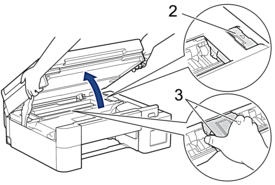
- Dacă hârtia este blocată sub capul de imprimare, deconectaţi aparatul de la sursa de alimentare şi apoi deplasaţi capul de imprimare pentru scoate hârtia.
Țineți zonele concave marcate cu triunghiuri, așa cum este prezentat în figură (3), pentru a deplasa capul de imprimare.
- Dacă vă pătaţi cu cerneală pe piele sau pe îmbrăcăminte, spălaţi imediat zona respectivă cu săpun sau detergent.
- Închideţi cu atenţie capacul scanerului cu amândouă mâinile.
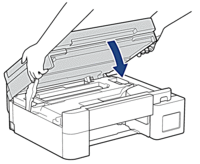
- Apăsați pe cele două manete (1) și apoi deschideți capacul de eliminare a blocajelor din spatele aparatului.
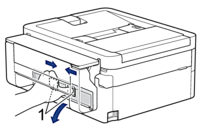
- Scoateți cu atenție hârtia blocată din aparat.
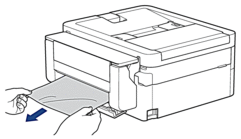
- Închideți capacul de eliminare a blocajelor. Asigurați-vă că ați închis complet capacul.

- Introduceţi ferm tava de hârtie înapoi în aparat.
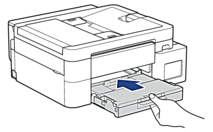
- Scoateți suportul pentru hârtie (1) până când acesta se fixează pe poziție și apoi desfaceți extensia suportului pentru hârtie (2).

- Reconectați cablul de alimentare.



